Problém „The Ordinal 43 Could not be identified“ se obvykle objeví po aktualizaci Windows nebo po instalaci jiné verze operačního systému. Jednou z nejčastějších příčin je, že není nainstalován program Games for Windows Live. I když je program zastaralý, je stále důležité, aby hra fungovala správně. Chybová zpráva navíc naznačuje, že chybí soubor DLL, proto zvažte jeho načtení do počítače.
Chybová zpráva: Fallout3.exe - pořadový nebyl nalezen Řadový 43 nelze najít v knihovně dynamických odkazů C: \ WINDOWS \ SYSTEM32 \ xlive.dll

Co způsobuje „Ordinal 43 Could not be identified“?
- Hry pro Windows Live nejsou nainstalovány - Pokud vám chybí instalace her pro Windows Live, měli byste je nainstalovat okamžitě, protože hra byla původně navržena pro spuštění spolu s tímto programem.
- Soubor DLL chybí - Jak naznačuje chybová zpráva, soubor xlive.dll chybí a měli byste si jej stáhnout a umístit do instalační složky hry.
- Nové ovladače - Nové ovladače se zdají být nekompatibilní s hrou a měli byste se pokusit problém vyřešit instalací sady starších ovladačů.
Jak opravit Ordinal 43 not located?
1. Nainstalujte si hry pro Windows Live
Hlavní příčinou tohoto problému není instalace her pro Windows Live. Vzhledem k tomu, že hra je o něco starší, mnoho uživatelů již tento software nemá nainstalovaný a za chvíli také nebyl aktualizován. Tento software není oficiálně podporován systémem Windows 10, ale potřebujete pouze program pro problematický soubor DLL. Stáhněte a nainstalujte jej podle následujících kroků!
- Kliknutím otevřete tento odkaz a zahájíte stahování her pro Windows Live . Stahování začne, jakmile kliknete na odkaz. Po vyhledání souboru ve složce Stažení poklepejte na soubor, který jste právě stáhli
- Než zahájíte instalaci, bude pokračovat ve stahování potřebných souborů (přibližně 30 MB). Trpějte na dokončení stahování a instalace.

- Nebudete muset spustit nástroj, ale xlive. Soubor dll by nyní měl být k dispozici na vašem počítači a chyba „Ordinal 43 could not be identified“ by se měla po spuštění hry přestat zobrazovat.
2. Stáhněte si chybějící soubor DLL
Pokud výše uvedená metoda nepřinesla požadované výsledky, měli byste si tuto metodu určitě vyzkoušet. Myšlenka je docela jednoduchá: protože chybová zpráva naznačuje, že ve vašem počítači chybí určitý soubor DLL, můžete si jej jednoduše stáhnout z Internetu a vložit do instalační složky hry. Chcete-li tuto metodu vyzkoušet, postupujte podle níže uvedených kroků.
- Chcete-li otevřít web, kde si můžete stáhnout dll soubor, navštivte tento odkaz . Přejděte dolů a podívejte se na všechny dostupné verze. Doporučujeme zvolit verzi 3.5.92.0 s popisem Games for Windows - LIVE DLL .

- Klikněte na tlačítko Stáhnout na stejném řádku a počkejte pět sekund, než se zahájí stahování. Vyhledejte soubor ZIP ve složce Stažené soubory, klikněte na něj pravým tlačítkem a extrahujte jej přímo ve složce Stažené soubory .
- Nyní byste měli vidět soubor xlive.dll. Klepněte na něj pravým tlačítkem myši a v místní nabídce vyberte možnost Kopírovat .

- Nyní je čas vyhledat instalační složku vaší hry. Pokud byla hra nainstalována prostřednictvím klienta Steam, nezapomeňte ji otevřít a přejděte na kartu Knihovna v horní části okna Steam a vyhledejte Fallout 3 v seznamu her, které vlastníte ve svém účtu Steam.
- Klepněte pravým tlačítkem myši na položku Fallout 3 v seznamu a vyberte možnost Vlastnosti, která se zobrazí v místní nabídce. Přejděte na kartu Místní soubory v okně Vlastnosti a klikněte na Procházet místní soubory. Výchozí umístění pro všechny hry Steam je také C >> Program Files (x86) >> Steam >> steamapps >> společné .

- Pokud byla hra nainstalována prostřednictvím DVD, budete muset najít zástupce hry na ploše , kliknout na ni pravým tlačítkem myši a v místní nabídce zvolit Otevřít umístění souboru . Pokud nemáte zástupce hry na ploše, musíte ručně prohledat instalační složku hry ( C >> Program Files >> Fallout 3 ), pokud jste ji nezměnili.
- Můžete jej také vyhledat v nabídce Start zadáním „Fallout 3“ s otevřenou nabídkou Start, klepnutím pravým tlačítkem na položku hry a výběrem možnosti Otevřít umístění souboru z nabídky.

- Každopádně, jakmile jste uvnitř instalační složky, nezapomeňte kliknout pravým tlačítkem kdekoli uvnitř a z místní nabídky, která se zobrazí, vyberte Vložit . Můžete také použít klávesovou zkratku Ctrl + V . Nezapomeňte zkontrolovat, zda Fallout 3 nyní funguje správně!
3. Spusťte hru v režimu kompatibility pro Windows XP SP3 s oprávněními správce
Mnoho uživatelů zjistilo, že spuštění hry v režimu kompatibility pro Windows XP SP3 dokáže vyřešit chybu „Ordinal 43 could not be identified“. Je tomu tak proto, že Fallout 3 je docela starý a ve skutečnosti s novějšími verzemi Windows, jako je Windows 10, tak dobře nefunguje. Spuštění hry s oprávněními správce je také dalším krokem, abyste se ujistili, že od nynějška běží správně.
- Přejděte na místo, kde je Fallout3. exe soubor je umístěn. Toto je stejné umístění, kam jste se dostali výše při kopírování souboru DLL, takže můžete postupovat podle kroků 1–4 a přejít do této složky.
- Pokud máte zástupce na ploše, jednoduše na něj klikněte pravým tlačítkem az místní nabídky vyberte Vlastnosti . Totéž proveďte pro původní Fallout3. exe soubor, pokud nemáte zástupce.
- V okně Vlastnosti přejděte na kartu Kompatibilita a zaškrtněte políčko vedle možnosti Spustit tento program jako správce .

- V části Režim kompatibility zaškrtněte políčko vedle možnosti Spustit tento program v režimu kompatibility a vyberte z nabídky Windows XP SP3. Ukončete přijímání změn.
- Ujistěte se, že jste potvrdili všechny možnosti dialogového okna, které se vám mohou zobrazit k potvrzení pomocí oprávnění správce, a hra by se měla od nynějška spouštět s oprávněními správce. Otevřete jej poklepáním na jeho ikonu a zkuste zjistit, zda běží úspěšně.
4. Nainstalujte starší ovladače grafické karty
Některé novější verze ovladačů grafických karet s Falloutem 3 nepracují dobře. Hra je trochu stará a podporuje pouze starší verze ovladače. Pravidlem je instalace ovladačů vydaných před rokem 2018. Toto řešení je považováno spíše za řešení, protože může ovlivnit ostatní nainstalované hry, ale může to být vaše jediná naděje!
- Klikněte na tlačítko nabídky Start v levé dolní části obrazovky, zadejte „ Správce zařízení a vyberte jej ze seznamu výsledků pouhým kliknutím na první. Můžete také použít kombinaci kláves Windows + R k vyvolání dialogového okna Spustit. Zadejte „ devmgmt. msc ”v dialogovém okně a kliknutím na OK spusťte Správce zařízení.
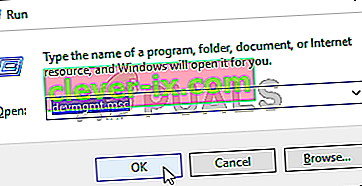
- Protože se jedná o grafický adaptér, který chcete ve svém počítači aktualizovat, rozbalte část Grafické adaptéry , klikněte pravým tlačítkem na grafickou kartu a vyberte možnost Odinstalovat zařízení

- Potvrďte všechna zobrazená dialogová okna nebo výzvy k potvrzení odinstalace aktuálního ovladače grafického zařízení a počkejte na dokončení odinstalování.
- Vyhledejte ovladač grafické karty na NVIDIA nebo AMD. Zadejte požadované informace týkající se karty a vašeho operačního systému a klikněte na Hledat .

- Měl by se zobrazit seznam všech dostupných ovladačů. Ujistěte se, že jste vybrali starší položku, poté klikněte na její název a poté na tlačítko Stáhnout . Uložte jej do počítače, otevřete jej a podle pokynů na obrazovce jej nainstalujte. Zkontrolujte, zda nyní Fallout 3 běží správně!


